
업무평가보고서란?
임직원의 능력, 성과, 가치와 적성 등을 객관적으로 측정하고 평가한 문서를 뜻합니다. '인사고과표'라고 부르기도 하는데요. 파워포인트로 업무평가보고서를 작성할 때 필요한 기능은 무엇일까요? 주요 기능을 소개해 드리겠습니다.
업무평가보고서를 작성할 때 필요한 Skill
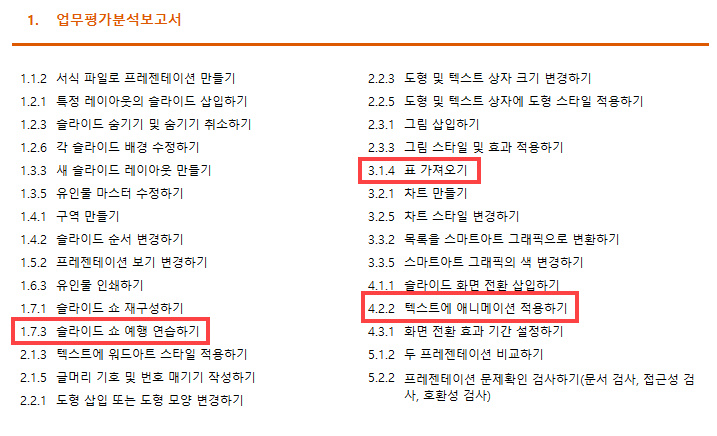
1.7.3 슬라이드 쇼 예행연습하기
스티브 잡스는 매년 신제품 발표회를 앞두고 약 2주간 프레젠테이션 연습을 하고 3번의 최종 리허설을 했다고 합니다. 이 사실 하나만으로도 왜 예행연습을 해야 하는지 알 수 있을 것 같은데요. 파워포인트에서는 프레젠테이션을 철저히 준비할 수 있도록 [예행연습] 기능을 제공합니다. 녹화는 물론이고 시간을 기록할 수도 있는데요. 방법은 아주 간단합니다.
1. [슬라이드 쇼] > [설정] > [예행연습]을 클릭합니다.
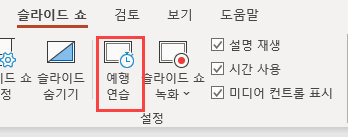
2. 슬라이드 쇼 보기 상태에서 화면 왼쪽 상단에 있는 컨트롤 바의 [다음]을 클릭하여 슬라이드당 발표시간을 지정합니다.

3. 슬라이드 쇼가 끝나면 여러 슬라이드 보기 상태에서 각 슬라이드 오른쪽 하단에 시간이 표시됩니다.

3.1.4 표 가져오기
슬라이드 외부 프로그램에서 작성한 표 데이터를 삽입할 수 있습니다. 엑셀로 작성한 표를 슬라이드에 개체로 삽입해 보겠습니다.
1. [삽입] > [텍스트] > [개체] < [개체 삽입] 대화 상자를 클릭합니다.
2. [파일로부터 만들기] 체크 > [찾아보기]를 클릭합니다.
3. 삽입할 엑셀 파일을 선택하고 [열기] > [확인]을 클릭합니다.
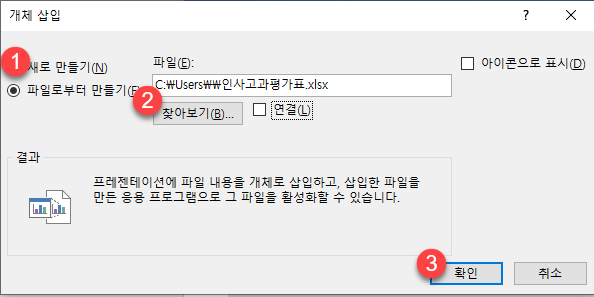
4.2.2 텍스트 애니메이션 적용하기
슬라이드의 텍스트에 애니메이션 효과를 적용하면 청중들의 주목도를 높일 수 있습니다.
1. 애니메이션 효과를 적용할 텍스트를 선택합니다.
2. [애니메이션] > [애니메이션] > [자세히]를 클릭합니다.

3. 적용할 애니메이션 효과를 선택합니다.

4. 방향 또는 시퀸스 효과를 적용하려면 [효과 옵션]을 클릭하여 원하는 효과를 선택합니다.
지금까지 파워포인트로 업무평가보고서를 만들 때 필요한 주요 기능을 알아봤습니다. 애니메이션 등 디테일한 효과부터 예행연습까지 다양한 기능이 있는데요. 이밖에 배경 수정하기, 구역 만들기, 차트 만들기 등 다른 기능이 더 궁금하다면 MOS 홈페이지를 방문해 보세요!
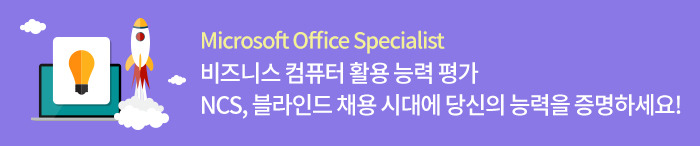
'PLUS > 취업 TIPS' 카테고리의 다른 글
| 한국중부발전, 한화생명, KCC 등 합격자들의 TOEIC Speaking 평균 레벨을 확인해보자! (0) | 2019.08.01 |
|---|---|
| 현대엠엔소프트, 쇼박스 등 7월 5주 차 채용정보와 토익, 토익스피킹 성적 기준 확인해볼까요? (0) | 2019.07.29 |
| 롯데호텔, 마이크로소프트, LS전선과 함께하는 ‘2019 하반기 취업콘서트’ (0) | 2019.07.24 |
| 7급 지방공무원 지원자 주목! '영어시험 사전등록제’ 시작 (0) | 2019.07.23 |
| 한화생명보험, 시몬스 등 7월 4주 차 채용정보와 토익, 토익스피킹 성적 기준 여기서 확인해보세요! (0) | 2019.07.22 |



